Microsoft ra bản cập nhật cho Windows 8
Bản cập nhật giúp cải thiện hiệu suất hệ thống chứ không chỉ đơn thuần là sửa lỗi như Microsoft vốn thường làm trước đây.
Windows 8 vừa có bản cập nhật cải thiện hiệu suất và quản lý năng lượng tốt hơn. Ảnh:Mashable.
Steve Sinofsky, Giám đốc phụ trách mảng Windows của Microsoft, cho biết, bản cập nhật mới nhất giúp máy tính đạt hiệu suất cao hơn, cải thiện khả năng tương thích, các công cụ trình chiếu và quản lý năng lượng tốt hơn. Theo Mashable , động thái trên của Microsoft gây bất ngờ cho giới công nghệ bởi nó hơi trái với “thông lệ” của hãng này.
Theo truyền thống, sau khi phát hành Windows, nhà sản xuất mới tung ra các bản Service Pack nhằm sửa lỗi, cải thiện hiệu suất cũng như bổ sung tính năng mới. Trước đó, sau khi tung ra bản Consumer Preview mới nhất, Microsoft tuyên bố rằng Windows 8 về cơ bản đã hoàn thành, chỉ chờ để kiểm tra và sửa thêm một số lỗi trước khi phát hành chính thức vào cuối tháng này.
Video đang HOT
Đại diện của Microsoft giải thích rằng sở dĩ họ làm vậy là bởi muốn “tự thách thức mình để đưa ra các bản cập nhật ‘hậu RTM’ sớm hơn Service Pack”. Vị quan chức này cho biết thêm, bản cập nhật mới sẽ được đưa tới tay người dùng thông qua phần mềm Windows Update .
Cuối tuần trước, Microsoft cũng đã thực hiện cập nhật một loạt ứng dụng trên Windows 8 như Mail , Calendar , People , Messaging ; Photos ; Finance ; News; Sports; Travel; Weather; Video ; Musi và Games.
Theo VNE
Vô hiệu hóa tính năng tự động đăng nhập ứng dụng trong Windows 8
Nếu bạn đăng nhập vào Windows 8 với tài khoản Microsoft, các ứng dụng như Messaging, Mail, People, Calendar,... sẽ tự động đăng nhập theo.
Nếu bạn đăng nhập vào Windows 8 với tài khoản Microsoft, các ứng dụng như Messaging, Mail, People, Calendar,... sẽ tự động đăng nhập theo. Tuy tiện lợi nhưng một số người có thể không thích tính năng này, đặc biệt là ứng dụng Messaging. Nếu là một trong số những người này, bạn có thể vô hiệu hóa nếu thấy tính năng không cần thiết theo hướng dẫn sau.
1. Tắt tính năng Microsoft Account Sign-in Assistant:
Bạn có hai cách để thực hiện:
- Cách 1: Mở Control Panel> bấm System and Security. Sau đó nhấn vào Administrative Tools và cho khởi chạy Services. Trong cửa sổ cùng tên hiện ra, bạn tìm đến Microsoft Account Sign-in Assistant> nhấp chuột phải vào nó và chọn Stop để vô hiệu hóa dịch vụ này. Sau đó, bạn cho máy tính khởi động lại để thay đổi có hiệu lực.
- Cách 2: Bằng cách tạo một tài khoản cá nhân khác, bạn có thể vô hiệu hóa tính năng tự động đăng nhập của Windows 8 . Để tạo một tài khoản mới, bạn mở giao diện PC Settings bằng cách nhấn phím tắt Win I và nhấp vào Change PC Settings. Mở mục Users trên cột bên trái> nhấp vào nút Create a local account. Sau đó, khởi động lại máy tính của bạn.
2. Tắt tính năng đăng nhập tự động ứng dụng Messaging:
Chạy ứng dụng Messaging và nhấn phím tắt Win I (trong giao diện chương trình). Nhấp vào Settings và sau đó chọn Options. Di chuyển nút màu đen trên thanh trượt sang bên trái để chuyển sang trạng trái Off (tắt).
Theo TTVN
Những thay đổi lớn trong Windows 8 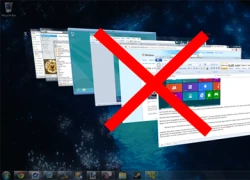 Windows 8 là một cuộc cải cách cả về cách sử dụng lẫn phong cách thiết kế cho sản phẩm hệ điều hành huyền thoại của Microsoft. Từ bảo vệ tích hợp sẵn công cụ chống virus và loại bỏ các giao diện Windows Aero 3D cũng thiếu hỗ trợ phát DVD hoặc Blu-Ray trong Windows 8. Dưới đây là một số trong...
Windows 8 là một cuộc cải cách cả về cách sử dụng lẫn phong cách thiết kế cho sản phẩm hệ điều hành huyền thoại của Microsoft. Từ bảo vệ tích hợp sẵn công cụ chống virus và loại bỏ các giao diện Windows Aero 3D cũng thiếu hỗ trợ phát DVD hoặc Blu-Ray trong Windows 8. Dưới đây là một số trong...
 Tiếc nuối của bản nhạc phim Mưa Đỏ đang gây sốt mạng xã hội04:43
Tiếc nuối của bản nhạc phim Mưa Đỏ đang gây sốt mạng xã hội04:43 Clip bé gái nghèo "giật" đồ cúng cô hồn gây sốt mạng: Gia chủ tiết lộ câu chuyện phía sau00:23
Clip bé gái nghèo "giật" đồ cúng cô hồn gây sốt mạng: Gia chủ tiết lộ câu chuyện phía sau00:23 Vụ 2 anh em làm việc tốt nghi bị đánh dã man ở Bắc Ninh: Camera ghi cảnh trước va chạm01:44
Vụ 2 anh em làm việc tốt nghi bị đánh dã man ở Bắc Ninh: Camera ghi cảnh trước va chạm01:44 BTV Khánh Trang trở lại sau 1 tháng kể từ vụ đọc sai, netizen sốc khi biết lý do02:47
BTV Khánh Trang trở lại sau 1 tháng kể từ vụ đọc sai, netizen sốc khi biết lý do02:47 Thông tin Chính phủ chính thức "điểm mặt" Độ Mixi, nội dung bài viết gây xôn xao02:43
Thông tin Chính phủ chính thức "điểm mặt" Độ Mixi, nội dung bài viết gây xôn xao02:43 Ca sĩ Việt đỗ 3 trường Đại học, du học Mỹ nghề bác sĩ thì bỏ ngang bị mẹ "từ mặt" cả thập kỷ04:30
Ca sĩ Việt đỗ 3 trường Đại học, du học Mỹ nghề bác sĩ thì bỏ ngang bị mẹ "từ mặt" cả thập kỷ04:30 Thương hiệu kinh dị 'trăm tỷ' của Thái Lan - 'Tee Yod: Quỷ ăn tạng' trở lại với phần 3, hứa hẹn kinh dị gấp 3!01:42
Thương hiệu kinh dị 'trăm tỷ' của Thái Lan - 'Tee Yod: Quỷ ăn tạng' trở lại với phần 3, hứa hẹn kinh dị gấp 3!01:42 Trang Nemo bị chồng chia hết tài sản, giờ tay trắng còn mất quyền nuôi con02:34
Trang Nemo bị chồng chia hết tài sản, giờ tay trắng còn mất quyền nuôi con02:34 Sơn Tùng M-TP càng có tuổi càng hát live dở?03:03
Sơn Tùng M-TP càng có tuổi càng hát live dở?03:03 Lại thêm 1 phim Việt cực cuốn làm khán giả hóng mòn mỏi, nữ chính ai nghe tên cũng nổi da gà00:49
Lại thêm 1 phim Việt cực cuốn làm khán giả hóng mòn mỏi, nữ chính ai nghe tên cũng nổi da gà00:49 Chủ 'Nha khoa Tuyết Chinh' bị bắt khẩn cấp, đình chỉ lập tức cơ sở hoạt động02:32
Chủ 'Nha khoa Tuyết Chinh' bị bắt khẩn cấp, đình chỉ lập tức cơ sở hoạt động02:32Tiêu điểm
Tin đang nóng
Tin mới nhất

Ra mắt nền tảng AI hợp nhất 'Make in Viet Nam'

ShinyHunters và các vụ tấn công mạng đánh cắp dữ liệu gây chấn động

NVIDIA và ADI bắt tay thúc đẩy kỷ nguyên robot thông minh

Cần Thơ sẽ có Trung tâm UAV - Robot phục vụ nông nghiệp thông minh

Doanh nghiệp thương mại điện tử, bán lẻ trở thành mục tiêu ưu tiên của hacker

Ra mắt ứng dụng hỗ trợ ra quyết định lâm sàng cho hệ thống y tế tích hợp AI

"Gã khổng lồ" Alibaba phát hành mô hình AI cạnh tranh với OpenAI và Google

Vì sao các tập đoàn công nghệ trả hàng triệu USD để thu hút nhân tài AI?

Tạo đột phá thể chế, thúc đẩy khoa học công nghệ và đổi mới sáng tạo

Khi trí tuệ nhân tạo 'bước vào' phòng phỏng vấn tuyển dụng

Ứng dụng trợ lý ảo hỗ trợ sinh viên trong trường đại học

Meta đối mặt thêm 'sóng gió' từ cáo buộc sai sót trong đảm bảo an ninh mạng
Có thể bạn quan tâm

Khởi tố, bắt tạm giam nguyên bí thư, chủ tịch TP Thanh Hóa và loạt cán bộ
Pháp luật
01:43:14 13/09/2025
Nepal có Thủ tướng lâm thời
Thế giới
01:28:22 13/09/2025
Sau nâng ngực, người phụ nữ hốt hoảng khi bác sĩ hút ra hơn 2 lít dịch viêm
Sức khỏe
01:03:56 13/09/2025
Không thể đáp ứng "nhu cầu" của chồng, tôi đã có bước đi vô cùng táo bạo
Góc tâm tình
00:57:48 13/09/2025
Phương Ly mới sửa mũi?
Sao việt
00:14:25 13/09/2025
"Thần đồng quốc dân" sinh năm 2007 bị cảnh sát bắt gọn, vụ việc bại lộ theo cách không ai ngờ
Sao châu á
00:11:17 13/09/2025
Nem rán Hà Nội chuẩn vị xưa có những nguyên liệu gì?
Ẩm thực
23:57:08 12/09/2025
NSND Trung Anh chia sẻ về vai phản diện trong phim kinh dị Việt "Khế ước bán dâu"
Hậu trường phim
23:38:54 12/09/2025
Đợi cả năm mới được xem phim Trung Quốc hay kịch trần: Nam chính là đỉnh cao của sự tuyệt vời, phá kỷ lục 2025 nhanh như chớp
Phim châu á
23:29:24 12/09/2025
"Ông vua" đắt show hội chợ nhất miền Tây: Vào nghề cát-xê chỉ 20 nghìn đồng/đêm, thời đỉnh cao con số gấp 500 lần
Nhạc việt
23:20:39 12/09/2025
 Acer muốn tăng doanh số ultrabook nhờ Aspire S7
Acer muốn tăng doanh số ultrabook nhờ Aspire S7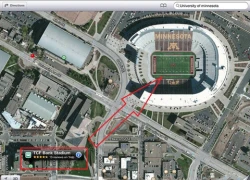 Lỗi trên Apple Maps đã được phát hiện từ nhiều tháng trước
Lỗi trên Apple Maps đã được phát hiện từ nhiều tháng trước
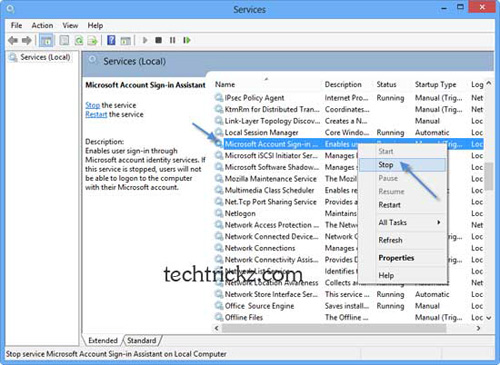
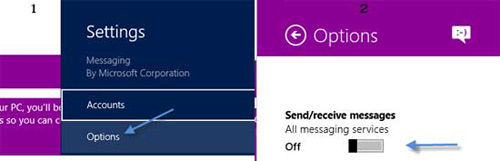
![[iOS 6] Cập nhật tính năng chia sẻ hình ảnh Photo Stream](https://t.vietgiaitri.com/2012/09/ios-6-cap-nhat-tinh-nang-chia-se-hinh-anh-photo-stream.webp) [iOS 6] Cập nhật tính năng chia sẻ hình ảnh Photo Stream
[iOS 6] Cập nhật tính năng chia sẻ hình ảnh Photo Stream Google Apps ngừng hỗ trợ IE trên Windows XP
Google Apps ngừng hỗ trợ IE trên Windows XP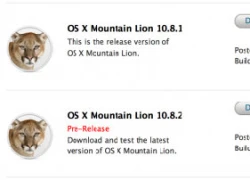 Apple ra Mac OS 10.8.2 cho lập trình viên hỗ trợ Facebook, iMessages
Apple ra Mac OS 10.8.2 cho lập trình viên hỗ trợ Facebook, iMessages Trào lưu "tivi hóa" điện thoại di động
Trào lưu "tivi hóa" điện thoại di động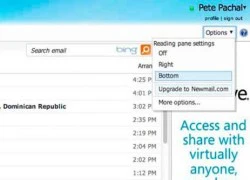 Cách đơn giản tạo địa chỉ mail Outlook.com
Cách đơn giản tạo địa chỉ mail Outlook.com 10 cách giúp PC tránh "thảm họa" bụi bẩn
10 cách giúp PC tránh "thảm họa" bụi bẩn Facebook đấu Google, ai thắng?
Facebook đấu Google, ai thắng?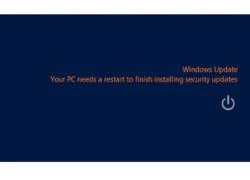 Microsoft nâng cấp tính năng Windows Update trên Windows 8
Microsoft nâng cấp tính năng Windows Update trên Windows 8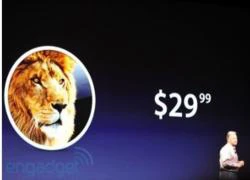 WWDC 2011: "Sư tử" có giá 29,99 USD trên Mac App Store
WWDC 2011: "Sư tử" có giá 29,99 USD trên Mac App Store Google sẽ hỗ trợ truy cập offline Gmail, Google Docs và Calendar
Google sẽ hỗ trợ truy cập offline Gmail, Google Docs và Calendar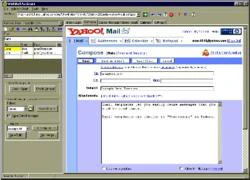 Nếu không muốn trở thành người "tụt hậu", đừng dùng Yahoo! Mail
Nếu không muốn trở thành người "tụt hậu", đừng dùng Yahoo! Mail 17 cách biến ChatGPT thành trợ lý miễn phí
17 cách biến ChatGPT thành trợ lý miễn phí Ngân hàng và dịch vụ tài chính dẫn đầu về ứng dụng AI và GenAI
Ngân hàng và dịch vụ tài chính dẫn đầu về ứng dụng AI và GenAI Samsung ra mắt trợ lý Vision AI tại IFA 2025
Samsung ra mắt trợ lý Vision AI tại IFA 2025 Bạn đã khai thác hết tiềm năng của dữ liệu bán lẻ?
Bạn đã khai thác hết tiềm năng của dữ liệu bán lẻ? Những thách thức trong thương mại hóa 5G ở Việt Nam
Những thách thức trong thương mại hóa 5G ở Việt Nam Nền tảng du lịch trực tuyến chạy đua ứng phó sự trỗi dậy của tác nhân AI
Nền tảng du lịch trực tuyến chạy đua ứng phó sự trỗi dậy của tác nhân AI "Xanh hóa" AI: Nhiệm vụ cấp bách cho Đông Nam Á
"Xanh hóa" AI: Nhiệm vụ cấp bách cho Đông Nam Á OpenAI ký thỏa thuận điện toán đám mây lịch sử trị giá 300 tỷ USD với Oracle
OpenAI ký thỏa thuận điện toán đám mây lịch sử trị giá 300 tỷ USD với Oracle Con gái chuyển giới của tỷ phú Elon Musk được ví như Rapunzel bước ra từ cổ tích: Tên tuổi mới của làng mẫu quốc tế
Con gái chuyển giới của tỷ phú Elon Musk được ví như Rapunzel bước ra từ cổ tích: Tên tuổi mới của làng mẫu quốc tế 3 cái chết nghi thế lực ngầm nhúng tay ở Cbiz: Vụ ngã lầu của "mỹ nam cổ trang" chưa phải kinh hoàng nhất!
3 cái chết nghi thế lực ngầm nhúng tay ở Cbiz: Vụ ngã lầu của "mỹ nam cổ trang" chưa phải kinh hoàng nhất! Tỉnh dậy không mảnh vải che thân, đời tôi bỗng biến thành cơn ác mộng
Tỉnh dậy không mảnh vải che thân, đời tôi bỗng biến thành cơn ác mộng Ngôi sao TVB Trần Pháp Lai gây tranh cãi vì nhan sắc đời thường
Ngôi sao TVB Trần Pháp Lai gây tranh cãi vì nhan sắc đời thường Ảnh cưới của nam ca sĩ Vbiz và vợ kém 17 tuổi: Visual cô dâu "đỉnh nóc kịch trần", xinh hơn Hoa hậu!
Ảnh cưới của nam ca sĩ Vbiz và vợ kém 17 tuổi: Visual cô dâu "đỉnh nóc kịch trần", xinh hơn Hoa hậu! Hoa hậu Chuyển giới Nong Poy hạnh phúc bên chồng đại gia, ngày càng đẹp
Hoa hậu Chuyển giới Nong Poy hạnh phúc bên chồng đại gia, ngày càng đẹp
 5 thói quen buổi sáng giúp kiểm soát cholesterol xấu và bảo vệ tim mạch
5 thói quen buổi sáng giúp kiểm soát cholesterol xấu và bảo vệ tim mạch Chấn động Cbiz: Rộ tin 1 mỹ nam cổ trang hàng đầu vừa tử vong vì ngã lầu
Chấn động Cbiz: Rộ tin 1 mỹ nam cổ trang hàng đầu vừa tử vong vì ngã lầu Lời khai của bà chủ phòng khám nha khoa Tuyết Chinh hành hung khách hàng
Lời khai của bà chủ phòng khám nha khoa Tuyết Chinh hành hung khách hàng Rò rỉ ảnh hiện trường nơi "mỹ nam cổ trang số 1 Trung Quốc" ngã lầu tử vong vào sáng nay?
Rò rỉ ảnh hiện trường nơi "mỹ nam cổ trang số 1 Trung Quốc" ngã lầu tử vong vào sáng nay? Chấn động vụ "ngọc nữ" bị ông lớn giở đồi bại: Mắc bệnh tâm thần và ra đi trong cô độc ở tuổi 55
Chấn động vụ "ngọc nữ" bị ông lớn giở đồi bại: Mắc bệnh tâm thần và ra đi trong cô độc ở tuổi 55 Tóc Tiên không còn che giấu chuyện dọn khỏi biệt thự?
Tóc Tiên không còn che giấu chuyện dọn khỏi biệt thự? Hình ảnh cuối cùng của Vu Mông Lung trước khi qua đời vì ngã lầu ở tuổi 37
Hình ảnh cuối cùng của Vu Mông Lung trước khi qua đời vì ngã lầu ở tuổi 37 VĐV bóng chuyền Đặng Thị Hồng bị cấm thi đấu vô thời hạn
VĐV bóng chuyền Đặng Thị Hồng bị cấm thi đấu vô thời hạn Vụ "mỹ nam số 1 Trung Quốc" ngã lầu tử vong: Nhân chứng kể lại hiện trường đầy thương tâm
Vụ "mỹ nam số 1 Trung Quốc" ngã lầu tử vong: Nhân chứng kể lại hiện trường đầy thương tâm Bố qua đời sau một ngày nói hiến tạng cho mẹ, bé gái 11 tuổi nghẹn ngào
Bố qua đời sau một ngày nói hiến tạng cho mẹ, bé gái 11 tuổi nghẹn ngào 10 tổng tài đẹp nhất Trung Quốc: Vương Hạc Đệ xếp thứ 2, hạng 1 tuyệt đỉnh không tả nổi
10 tổng tài đẹp nhất Trung Quốc: Vương Hạc Đệ xếp thứ 2, hạng 1 tuyệt đỉnh không tả nổi